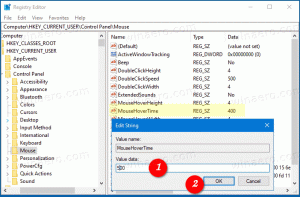Онемогућите поједностављено упаривање са Блуетоотх-ом у оперативном систему Виндовс 10
Почевши од Виндовс 10 буилд 17093, ОС омогућава упаривање и повезивање подржаних уређаја само једним кликом. Када је такав уређај спреман за упаривање и присуство у домету Блуетоотх предајника, кликните на тост обавештења да бисте наставили.
Реклама
Ево како то функционише.
Поједностављено упаривање за Блуетоотх
- Ставите Блуетоотх периферију у режим упаривања
- Ако је периферна јединица близу, Виндовс ће приказати обавештење кориснику
- Избором "Повежи" почиње упаривање
- Када периферни уређај више није у режиму упаривања или није у близини, Виндовс ће уклонити обавештење из Акционог центра.

Ако вам се ова функција не користи, или вам се једноставно не свиђа, постоји једноставан начин да је онемогућите.
Да бисте онемогућили поједностављено упаривање са Блуетоотх-ом у оперативном систему Виндовс 10, урадите следеће.
- Отвори Подешавања.
- Идите на Уређаји - Блуетоотх и други уређаји.
- Са десне стране померите се надоле до опције Брзо се повежите са одређеним Блуетоотх уређајима. Искључите (поништите) ову опцију.
 Ти си готов!
Ти си готов!
Ову функцију можете поново да омогућите у било ком тренутку. Једноставно укључите опцију Брзо се повежите са одређеним Блуетоотх уређајима под Уређаји - Блуетоотх и други уређаји у апликацији Подешавања и готови сте.
Алтернативно, можете омогућити или онемогућити ову функцију помоћу подешавања Регистра.
Управљајте поједностављеним упаривањем за Блуетоотх помоћу подешавања регистра
Да бисте омогућили или онемогућили поједностављено упаривање за Блуетоотх са подешавањем регистра, потребно је да измените 32-битни ДВОРД под називом КуицкПаир под кључем ХКЕИ_ЦУРРЕНТ_УСЕР\Софтваре\Мицрософт\Виндовс\ЦуррентВерсион\Блуетоотх.
- Отвори Апликација Регистри Едитор.
- Идите на следећи кључ регистратора.
ХКЕИ_ЦУРРЕНТ_УСЕР\Софтваре\Мицрософт\Виндовс\ЦуррентВерсион\Блуетоотх
Погледајте како да одете до кључа регистратора једним кликом.
- Са десне стране измените или креирајте нову 32-битну ДВОРД вредност КуицкПаир.
Напомена: Чак и ако јесте који покреће 64-битни Виндовс и даље морате да креирате 32-битну ДВОРД вредност.
Подесите његове податке о вредности на 1 да бисте омогућили функцију. - Подаци о вредности од 0 ће онемогућити функцију.
- Да би промене које је извршио подешавање регистра ступиле на снагу, потребно је да то учините Одјава и пријавите се на свој кориснички налог.
Да бисте уштедели своје време, можете преузети следеће датотеке регистра спремне за употребу.
Преузмите датотеке регистра
То је то.